
40分で接続が切れちゃうのは困る
という人のために、30時間連続で使える『プロ』プランへの変更方法をご案内します。
『基本→プロ』に変更すると、こんなことができるようになります(一部抜粋)。
- 40分⇒30時間連続で使える
- 『事前登録機能』を設定できるようになる
- パスコードを無しにできる(非推奨)
- クラウドにレコーディングできる
- 『月2,000+税』かかる(有料)
- 101人以上でも参加可能(追加料金)
- 『ウェビナー』を使える(追加料金)
一番のメリットは、30時間まで続けて接続できることですね。
- 月ごとは、2,000円+税
- 年ごとの方がお得
- 初年割引で、さらに割引も可能
- 支払いは、クレジットかPayPal
- JCBは、使えない
- 有効期間は、契約した日から1年間
【Zoom】プロプランにアップグレードする方法と手順
『アカウント設定』→『支払い』から、『アカウントをアップグレード』をクリック。
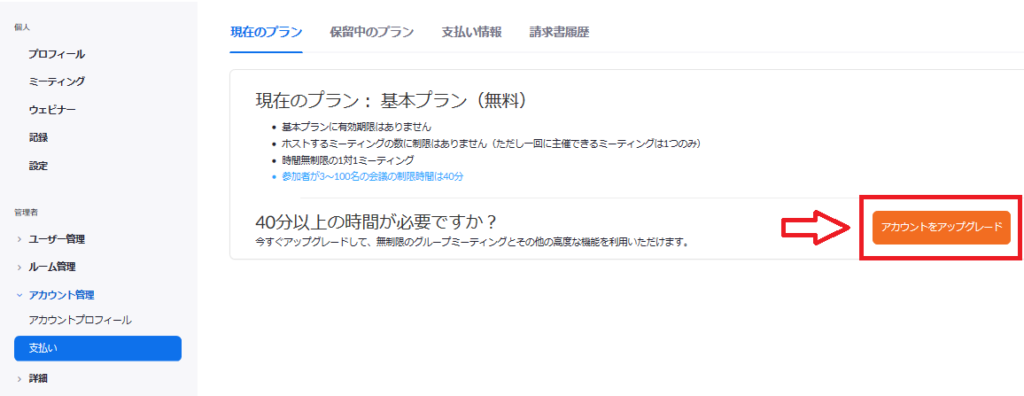
すると、プロプランの購入画面が表示されます。
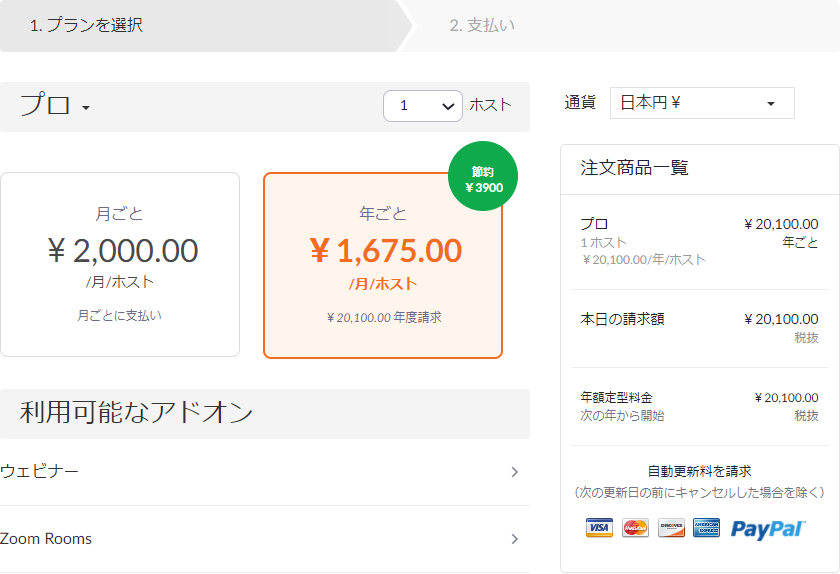
年間契約にすると、12か月で3,900円お得になります。
※24,000円→20,100円(税抜)
月ごとなら、そのまま進めばOK。
もし年間でまとめて支払うつもりなら、ここですぐに契約せず、『プランと価格』のページを確認してみましょう。

上部に割引キャンペーンの案内が表示されていれば、リンクをクリックすることで割引の併用が可能になります。

必ず『サインインした状態』でクリックしてください。
今回の場合、初回限定でさらに20%OFFの初年割引を受けられるので、かなりの割引に!
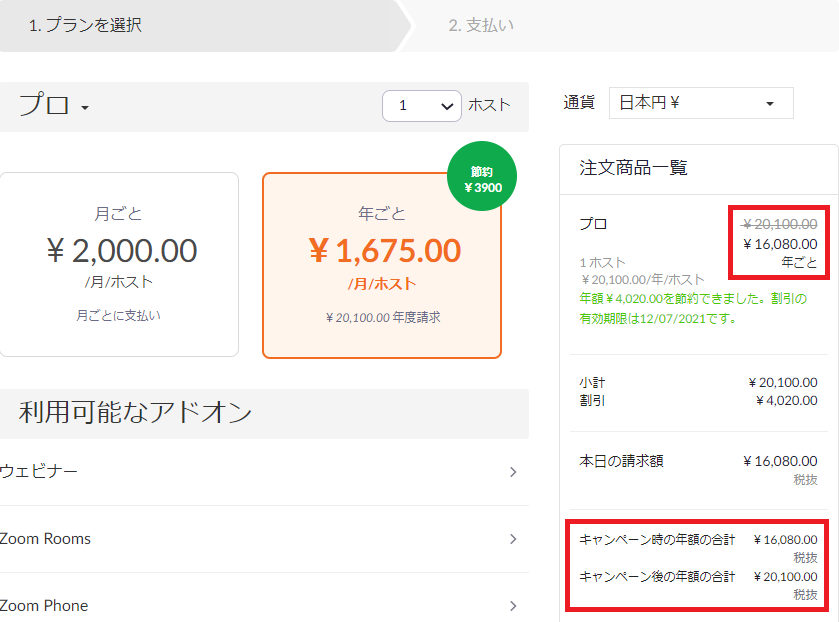
24,000円(月ごとで12か月)
↓ -3,900円
20,100円(年間契約)
↓ -4,020円
16,080円(さらに割引/※初年のみ)

契約期間は月単位ではなく、その日から1年間です。
『月ごと』か『年ごと』か決まったら、支払いへ進みます。
連絡先を入力し、支払い方法へ。
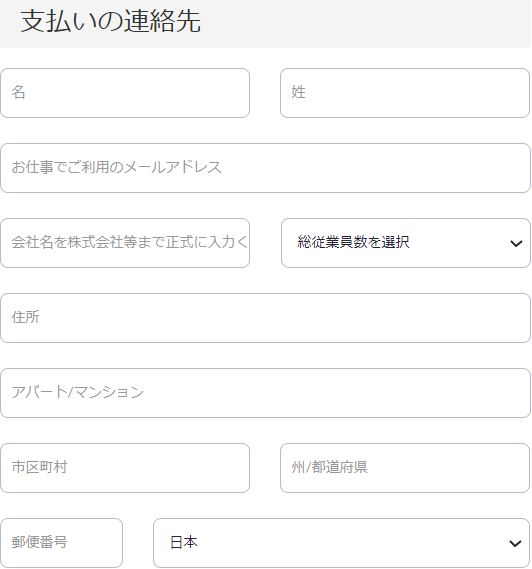
クレジットか、PayPalを選択できます。
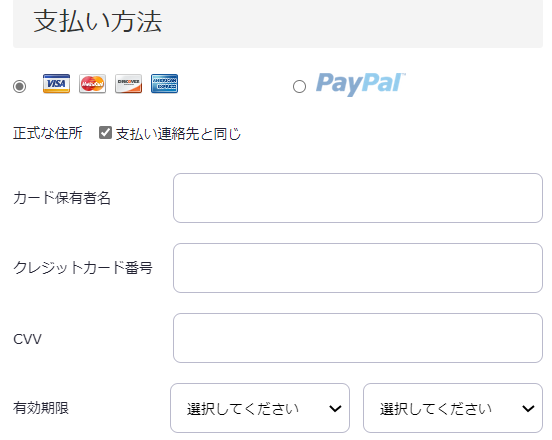

JCBは使えません
最後に内容を確認して、完了です。
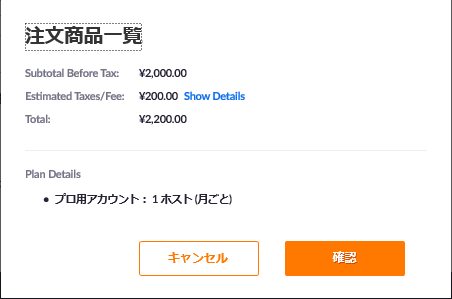
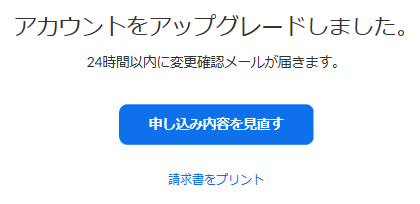
スケジュール作成の画面を見てみると、(非表示にしなくても)40分制限の表示が消えていました。
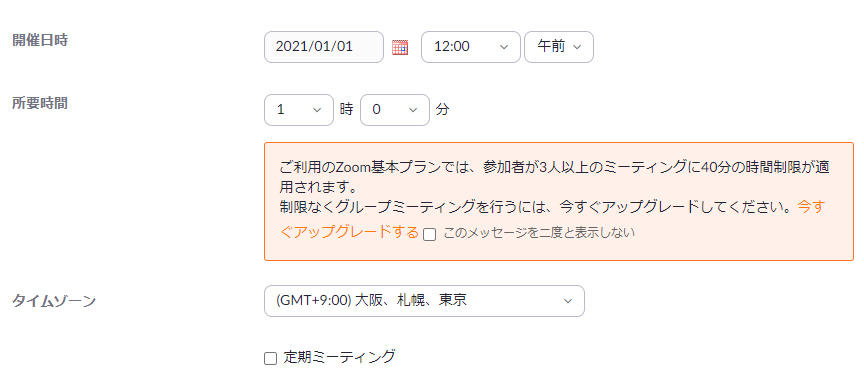
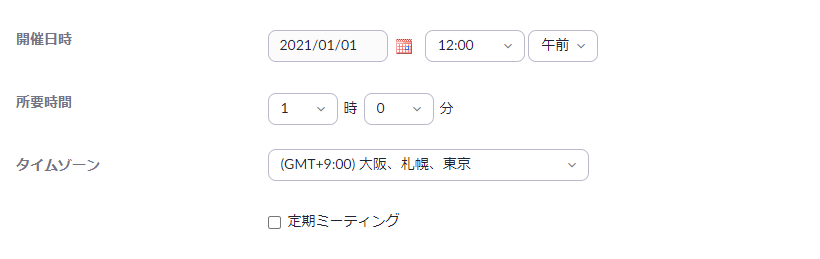
『アカウント管理』→『支払い』から現在のプランを確認してみると、プロが追加されています。
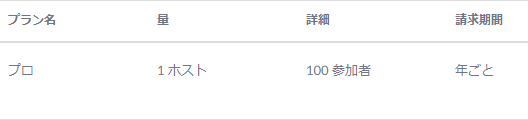
ちなみに『プロ』プランを契約すると、下記の機能を有料で追加できるようになります。
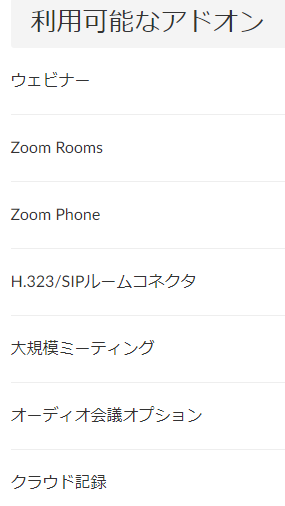
この中でよく使われるのは、おそらく『ウェビナー』と『大規模ミーティング』。
オンラインセミナーを開催したり、101人以上のミーティングを予定している人は、『プロ』プランへアップグレードが必要です。
まとめ
- 『アカウントをアップグレード』する
- 『月ごと』なら2,000円を選択して進む
- 『年ごと』にすると割引でオトク
- 『プランと価格』に初年割引の案内があれば、さらに割引になる
- 支払いは『クレジット』か『PayPal』
- 『JCB』は使えない
- 有効期間は『契約した日から1年間』
- 有料で『500人規模』や『ウェビナー』の利用が可能に
なんと言っても、40分を過ぎても使えることが『プロ』プランのメリット。
今後、長い会議を何度もやる予定なら、『年ごと』で契約した方がオトクです。

